Cum să eliminați cu succes programele malware de pe site-ul WordPress (Ghid 2022)
Publicat: 2023-04-19Dacă bănuiți un hack sau o activitate suspectă pe site-ul dvs. web, aceasta poate fi o experiență deranjantă. Până nu știi sigur, nu poți determina motivul, nici soluția. Vă întrebați cum să eliminați programele malware de pe site-ul WordPress ?
Nu vă faceți griji, vă vom ajuta să curățați programele malware de pe WordPress, să determinați cauza și să vă economisim orice probleme viitoare.
Primul lucru de făcut acum este să vă scanați site-ul web.
O scanare va confirma dacă site-ul dvs. wordpress este infectat cu programe malware. Este important să cunoașteți aceste informații, deoarece atacurile malware pot face ravagii site-ului dvs. WordPress dacă nu sunt identificate la timp. Programele malware pot rămâne ascunse pe site-ul dvs. web și vă pot redirecționa utilizatorii, să le arate conținut indecent, să vă întrerupă accesul sau chiar să fure informații confidențiale.
Pare un coșmar, dar există o soluție și vă vom arăta exact cum să remediați această situație prin eliminarea cu succes a programelor malware din WordPress.
TL;DR: Eliminați programele malware în câteva minute de pe site-ul dvs. WordPress fără a pierde nimic. Un atac de malware poate provoca un dezastru pentru site-ul dvs. WordPress, dar am detaliat un ghid pas cu pas pentru a explica cum să eliminați malware de pe site-ul WordPress. Utilizați MalCare pentru o scanare rapidă și pentru a vă curăța automat site-ul WordPress.
Cum să identifici infecția cu malware pe site-ul tău WordPress?
Identificarea programelor malware pe site-ul dvs. WordPress nu este atât de ușoară pe cât pare. Poate că ați observat deja ceva care merge prost, dar adevărul este că malware-ul este ascuns, se poate ascunde de administrator foarte ușor și puteți fi ultima persoană care vede probleme pe site-ul dvs. în timp ce utilizatorii observă redirecționări și spam.
Deci, cum să confirmi dacă site-ul tău WordPress este infectat cu programe malware?
Cel mai bun mod de a confirma este să vă scanați site-ul. Dar există câteva simptome de care trebuie să fii atent.
Simptomele de a avea malware pe site-ul dvs. WordPress
Când malware-ul vă infectează site-ul web, este posibil să nu observați schimbări majore. Dar există și alte moduri prin care programele malware vă vor afecta site-ul. Acest lucru poate fi observat prin următoarele simptome.
1. Rezultate spam pentru site-ul dvs. pe Google
Dacă ați petrecut timp lucrând la SEO al site-ului dvs., atunci acest lucru poate fi în special o lovitură scăzută. Căutați numele mărcii dvs. sau cuvintele cheie pentru care vă clasați și examinați rezultatele căutării. Vedeți vreunul dintre aceste semne de avertizare?
- Metadescrierile au valori nedorite, cum ar fi cuvinte cheie farmaceutice sau fără legătură.
- Google indexează pagini care nu ar trebui să existe pe site-ul dvs. Când faceți clic pe unul dintre aceste linkuri, vă duce la o pagină pe care nu ați mai văzut-o niciodată.
- Caractere japoneze în rezultatele căutării
- Site-ul poate fi piratat, o notificare apare lângă numele site-ului dvs., avertizând potențialii vizitatori
- Anunțurile roșii mari care indică faptul că site-ul dvs. este acum pe lista neagră Google
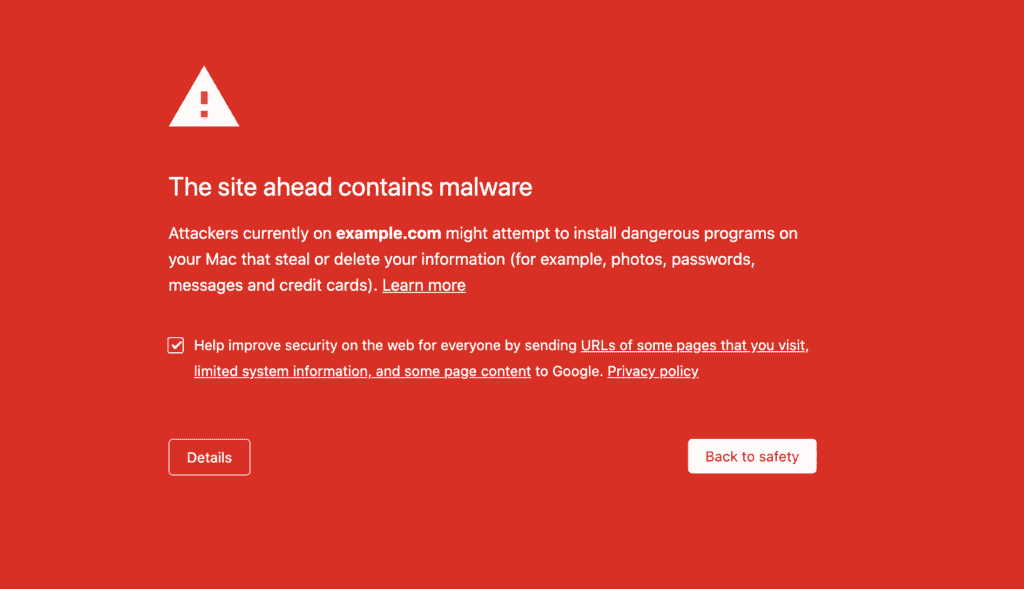
2. Probleme vizibile pe site-ul dvs. web
Programele malware fac ravagii site-ului dvs. și, din păcate, uneori acest lucru este vizibil pentru fiecare vizitator de pe site-ul dvs. Este posibil ca dvs., ca administrator, să nu vedeți deloc unele dintre aceste simptome. Cu toate acestea, vizitatorii tăi se confruntă cu o parte din asta – și te costă.
- Este posibil să fi făcut clic pe Google și să fi văzut pagini de spam . Hackerii se apropie de site-urile legitime pentru clasamentele lor SEO, astfel încât să poată conduce trafic către propriile site-uri de spam. În mod alternativ, aceste pagini ar putea avea conținut de tip phishing , conceput pentru a extrage acreditările de la oameni.
- Pe site-ul dvs. pot apărea ferestre pop-up cu conținut ciudat și fără legătură. Ferestrele pop-up de tip spam se pot datora fie programelor malware de pe site-ul dvs., fie ceva care a ajuns printr-o rețea de publicitate. Oricum, acesta apare pe site-ul dvs. și trebuie rezolvat.
- Unul dintre cele mai flagrante tipuri de malware, redirecționările rău intenționate provoacă o mulțime de durere pentru administratorul WordPress. Adesea, aceștia nu pot rămâne pe niciunul dintre site-urile lor web mai mult de câteva secunde, înainte de a fi duși la un site de spam.
- De asemenea, este posibil să vedeți coduri care apar pe paginile dvs., unde niciunul nu era vizibil înainte. Codul nu ar trebui să apară pe front-end-ul site-ului dvs. web, așa că acest lucru este rău indiferent de malware. Paginile parțial sparte pot fi din cauza unei erori de codare sau a unei defecțiuni a pluginului, dar sunt adesea indicative de malware.
- Un alt simptom îngrozitor este ecranul alb al morții. Când cineva vă vizitează site-ul web, nimic nu este vizibil: nu se încarcă nimic, nu există niciun mesaj de eroare, iar reîmprospătarea browserului nu face nimic. Poate fi foarte deconcertant.
3. Modificări în utilizatorii, fișierele sau baza de date a site-ului dvs. web
Hackerii pot și vor modifica adesea configurația sau setările utilizatorului care sunt vizibile de la wp-admin. Aceste modificări sunt adesea imposibil de perceput fără un jurnal de activitate, deoarece pot fi foarte mici.
- Modificări de cod în fișierele de bază, pluginuri și teme. WordPress este construit cu software, iar malware-ul se poate insera oriunde.
- De asemenea, puteți vedea modificări ale postărilor și paginilor sau pagini complet noi, adesea cu link-uri spam și conținut înșelător. De asemenea, Google va indexa aceste pagini și vor apărea în analize și în harta dvs. de site.
- Utilizatori noi sau actualizați, de obicei, cu privilegii de administrator neautorizat. Dacă ați activat setarea pentru a primi e-mailuri despre crearea de conturi noi, este posibil să vedeți nume și adrese de e-mail ciudate care apar ca conturi de administrator.
- Setările de configurare se modifică fără avertisment. Unii administratori sunt familiarizați cu modul în care funcționează fișierele de bază, cum ar fi index.php și .htaccess, astfel încât să poată vedea codul suplimentar adăugat în acele fișiere. Dacă încearcă să elimine codul suplimentar, adesea acesta revine aproape instantaneu. Acesta este de obicei cazul cu malware-ul wp-vcd.
- Pe tabloul de bord al pluginurilor, totul ar putea arăta bine, dar dacă te uiți prin folderul wp-content, s-ar putea să dai peste pluginuri false. Acestea sunt foldere mascatate ca plugin-uri, cu malware ascuns înăuntru. De obicei, pluginurile false au nume ciudate și nu respectă convențiile de denumire WordPress. Nu este o regulă, ci mai mult un semnal de identificare.
4. Gazda web semnalează probleme cu site-ul dvs. web
Adesea, administratorii web sunt ultimii care află despre malware pe site-urile lor web, astfel încât aceste semnale ies din câmpul din stânga. Gazdele web sunt foarte vigilente cu privire la programele malware de pe serverele lor, deoarece pot întâmpina o mulțime de probleme ca urmare. Gazdele web bune își vor scana în mod regulat serverele și site-urile web de pe ele pentru malware.
- Dacă se constată că site-ul dvs. web are programe malware, primul răspuns al gazdei dvs. web va fi să vă suspende site-ul și să puneți întrebări mai târziu. Aceasta înseamnă că site-ul dvs. este acum offline. Probabil că vor trimite și un e-mail despre asta, deoarece programele malware și conținutul înșelător asociat acestuia reprezintă de obicei o încălcare a politicii.
- Un alt semnal de căutat este dacă site-ul dvs. folosește mai multe resurse de server decât în mod normal. Dacă creșterea este constantă și susținută, în conformitate cu creșterea pe care o vedeți pe site-ul dvs., atunci este bine. Dar programele malware și atacurile determină creșterea anormală a utilizării procesorului și a memoriei, ceea ce va determina gazda web să vă trimită un avertisment.
5. Probleme de performanță
Programele malware pot afecta, de asemenea, valorile de performanță ale site-ului dvs. web. Aceste simptome sunt mai greu de legat de programele malware, deoarece ar putea fi cauzate de alți factori, cum ar fi pluginuri prost codificate sau lipsa memoriei cache. Cu toate acestea, dacă observați că site-ul dvs. devine considerabil mai lent , ar putea fi un semn de malware.
În plus, dacă resursele serverului sunt epuizate din cauza programelor malware, este posibil să observați erori 503 sau 504 site-ul inaccesibil . Din nou, acestea pot fi cauzate de alte lucruri.
6. Probleme legate de experiența utilizatorului
Vizitatorii site-ului dvs. sunt ținta vizată de malware, așa că ei vor fi cei mai probabil să vadă semnele malware. Acesta este cel mai prost mod posibil de a afla despre programele malware, așa că ar trebui să faceți o practică să vă vizitați site-ul web dintr-un browser incognito din când în când, astfel încât să puteți vedea problemele direct.
Fiți atenți la acest tip de reclamații din partea vizitatorilor dvs.:
- Probleme de conectare
- Redirecționează către alt site
- E-mailurile site-ului declanșează avertismente de spam
- Conținut înșelător sau ferestre pop-up de tip spam
- Deformarea site-ului
7. Comportament neașteptat în analiză
Unele programe malware sunt complet invizibile, așa că este posibil să nu vedeți niciunul dintre simptomele de mai sus. Ai putea căuta semne că ceva nu este în regulă, iar cel mai bun loc pentru a face asta este în analizele tale.
Folosirea regulată a analizei vă va oferi o idee a ceea ce se întâmplă pe site-ul dvs. web; câți vizitatori primiți, de unde provin, comportamentul lor pe site-ul dvs. și așa mai departe. Orice anomalie din tiparele obișnuite ar trebui să aibă un motiv. În caz contrar, ar putea semnala malware.
Google indexează periodic site-ul dvs. și folosește un scanner frontal pentru a căuta conținut înșelător sau dăunător. Google Search Console va semnala problemele de securitate dacă scanerul detectează programe malware.
Puncte cheie de luat la pachet
Toate simptomele pe care le-am enumerat pot fi atribuite unui lucru complet benign. Cu toate acestea, dacă vedeți mai multe, atunci șansele de malware pe site-ul dvs. sunt destul de mari. Când încercați să vă dați seama dacă site-ul dvs. are programe malware, trebuie să vă amintiți câteva lucruri:
- Hackerii doresc ca malware-ul să rămână pe site cât mai mult timp posibil, așa că îl proiectează astfel încât să fie nedetectabil și prolific
- Simptomele pot fi inconsecvente, apărând și dispărând fără niciun model perceptibil
- Programele malware pot fi complet invizibile pentru toată lumea, cu excepția Google
Unde puteți găsi malware pe site-ul dvs. WordPress?
Pe scurt, malware-ul poate fi localizat oriunde. Hackerii nu doresc să găsiți malware-ul, așa că găsesc modalități din ce în ce mai creative de a-l ascunde pe site-ul dvs.
Aceasta înseamnă că, dacă căutați cazuri de malware pe site-ul dvs. web, trebuie să căutați peste tot: fișiere de bază WordPress, foldere cu pluginuri și teme și baza de date a site-ului web, care conține postările, paginile, utilizatorii, comentariile și alte site-uri web. informație.
De asemenea, în funcție de malware-ul în cauză, acesta va apărea în diferite locații. Aici, am enumerat locurile în care am văzut că apar cele mai frecvente programe malware:
Redirecționări rău intenționate
Hackurile de redirecționare apar aproape peste tot pe site. Veți vedea modificări precum:
- Parametrul site_url din tabelul wp_options
- Pluginuri false în folderul wp-content
- Modificări ale agenților de utilizator din fișierul .htaccess
malware wp-vcd
Unul dintre cele mai comune și mai prolifice hack-uri pentru WordPress, malware-ul wp-vcd.php intră pe un site web din cauza software-ului anulat. Locurile pentru a căuta malware sunt:
- Fișierele plugin și teme din folderul wp-content, în special în fișierele functions.php ale teme
- wp-include folderul pentru fișierele care nu fac parte din instalarea de bază WordPress
Există mai multe variante ale acestui malware și pot apărea și ca wp-feed.php sau wp-tmp.php.
Phishing și conținut înșelător
Phishingul este un tip de atac de inginerie socială care folosește subterfugii pentru a-i determina pe utilizatori să partajeze informații personale și critice. Hackerii creează pagini falsificate și ferestre pop-up care imită afacerile legitime, astfel încât să poată extrage aceste informații. Dacă bănuiți că site-ul dvs. web are programe malware legate de phishing, iată locurile în care puteți găsi dovezi ale acestuia:
- tabelele wp_posts și wp_pages din baza de date
- Căutați fișiere favicon pentru bănci și alte instituții financiare în fișierele dvs. media
Virusul Favicon.ico
Acest virus deschide ușile din spate către site-ul dvs. și creează pagini și conținut spam. Malware-ul este deghizat ca fișier favicon, de unde și numele. Cel mai frecvent, acest virus va apărea în următoarele locuri:
- folderul wp-content
- wp-include folderul
- Alte fișiere de bază precum index.php și wp-login.php
Alte locuri pentru a căuta malware
După cum am spus anterior, malware-ul poate fi oriunde. Această listă este în întregime orientativă și nu se dorește a fi deloc exhaustivă. Dacă trebuie să căutați codul înainte de a intra pentru o scanare, atunci iată locurile de top pe care ar trebui să le căutați:
- Fișierele plugin și teme, în special fișierul functions.php
- Fișierele de bază, cum ar fi wp-config.php, wp-load.php, index.php, wp-login.php și .htaccess și foldere precum wp-includes și wp-uploads
- Tabelele bazei de date, în special postările și paginile și tabelul wp_options
- Rădăcina site-ului, care este cel mai frecvent public_html pentru fișierele rătăcite care nu ar trebui să fie acolo.
Orice cod executabil are potențialul de a fi malware, dar poate fi și necesar pentru a rula site-ul dvs. Prin urmare, fiți foarte atenți când ștergeți sau modificați codul, deoarece acesta vă poate distruge întregul site.
Scanați WordPress pentru malware
Identificarea malware-ului a fost primul pas. Acum că ați găsit sursa problemelor dvs., următorul pas este să vă scanați site-ul WordPress și să confirmați. Există diferite moduri de a vă scana site-ul, dar nu toate sunt la fel de eficiente. Vom analiza cele mai comune trei moduri de a vă scana site-ul web.
Scanați folosind un plugin de securitate
Vă recomandăm să utilizați un plugin de securitate pentru a vă scana site-ul WordPress, deoarece pluginurile de securitate precum MalCare fac o treabă minuțioasă și pot identifica programele malware în câteva minute.
MalCare vă face foarte ușor să vă scanați site-ul. Tot ce trebuie să faci este să mergi la MalCare, să instalezi pluginul pe site-ul tău web și apoi să lași pluginul să-și facă magia.
Când vă conectați la tabloul de bord de securitate, veți găsi cea mai recentă stare de securitate a site-ului dvs.
Puteți face clic pe butonul „Scanați site-ul” pentru a începe să vă scanați site-ul. Odată ce faceți acest lucru, pluginul vă va spune în mod concludent dacă site-ul dvs. web a fost infectat cu malware.
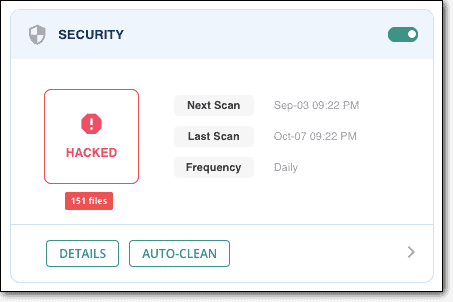
Cu aceste informații, puteți face următorii pași pentru a vă securiza site-ul.
Vă recomandăm MalCare din mai multe motive. Majoritatea celorlalte pluginuri de securitate folosesc potrivirea fișierelor pentru a identifica programele malware. Ceea ce înseamnă că, practic, au o listă de probleme de urmărit. Dar ce se întâmplă când există un nou tip de malware care vă infectează site-ul? Nu este pe listă, deci nu este detectat.
MalCare nu scanează site-ul dvs. în mod simplu, în schimb, are un algoritm sofisticat care vă caută codul pentru a determina dacă site-ul dvs. este infectat.
Scanați folosind instrumente online
Pluginurile de securitate nu sunt singura modalitate de a vă scana site-ul web. Există și alte moduri, deși nu la fel de eficiente. Puteți utiliza scanere malware online pentru a vă scana rapid site-ul web, pentru a confirma un hack.
Cu scanere online
Cu toate acestea, este important să rețineți că scanerele online pot verifica numai fișierele de pe site-ul dvs. care sunt vizibile public, iar dacă malware-ul este ascuns în alte fișiere, atunci aceste scanere nu îl vor prinde.
Vă recomandăm să utilizați aceste scanere doar din primul strat al diagnosticului și nu de la sine. Dacă un scaner online confirmă un hack, puteți fie să utilizați un plugin de securitate, fie să angajați un expert pentru a efectua o scanare și o curățare amănunțită a site-ului dvs. WordPress piratat.
Cu Google Diagnostic Pages
Google oferă o serie de instrumente pentru a vă ajuta să determinați dacă site-ul dvs. este infectat. Avertismentul de navigare sau listele negre sunt o confirmare suficientă a malware-ului de pe site-ul dvs., dar există și alte instrumente care vă pot ajuta.
Puteți rula site-ul dvs. prin raportul Google Transparency, care vă va spune dacă site-ul dvs. a fost inclus pe lista neagră. Sau puteți utiliza Search Console, care scanează periodic site-ul web.
Scanați manual pentru infecția cu malware
Modul final de scanare a site-ului dvs. web este efectuarea scanării manual. Nu vă recomandăm acest lucru decât dacă sunteți expert în securitate. Programele malware sunt complexe și se pot ascunde în mod eficient dacă nu știți ce căutați. Prin urmare, cel mai bine este să vă bazați pe experți care au petrecut mii de ore construind pluginuri de securitate în acest scop expres.
Dar dacă trebuie să vă scanați manual site-ul web, iată cum o puteți face.
Cu fișiere modificate recent
Una dintre cele mai rapide moduri de a căuta malware este să aruncați o privire asupra fișierelor modificate recent de pe site-ul dvs. Pentru a face acest lucru, puteți utiliza un client FTP, cum ar fi File Manager, care vă va afișa data ultimei modificări pentru fiecare dintre fișiere. Dacă observați modificări ale fișierelor neobișnuite, ar putea fi un semn de malware.
Totuși, dacă nu știi ce cauți, poate fi un exercițiu inutil. Deci, dacă vă întrebați ce căutați, cel mai bine este să vă bazați pe un plugin de securitate.
Cu integritatea fișierelor WordPress de bază
Fișierele tale de bază WordPress sunt cele care alcătuiesc fundația site-ului tău. Pentru a verifica dacă integritatea fișierelor de bază este încă intactă, va trebui să descărcați WordPress de pe WordPress.org și să potriviți fișierele cu cele de pe site-ul dvs. web. Asigurați-vă că descărcați aceeași versiune care a fost instalată pe site-ul dvs. web. Dacă observați diferențe, ar putea fi un semn de malware pe site-ul dvs.

Cum să eliminați cu ușurință programele malware de pe site-ul WordPress?
Dacă ați confirmat că site-ul dvs. wordpress este infectat cu programe malware, ați identificat deja problema. Așa că sunteți mai aproape de a vă restabili site-ul.
Există diferite moduri de a elimina programele malware de pe site-ul WordPress, iar unele sunt mai eficiente decât altele. Vom discuta cele două cele mai comune.
Curățați programele malware din WordPress folosind un plugin de securitate
MalCare este cel mai simplu mod de a curăța programele malware de pe site-ul WordPress. Nu numai că este rapid, dar este extrem de eficient. Recomandăm acest curs de acțiune oricui are un site infectat, deoarece MalCare este minuțios, iar algoritmul său inteligent învață de la fiecare site piratat pe care îl curăță. Urmați acești pași pentru a elimina programele malware de pe site-ul dvs. WordPress cu MalCare.
- Conectați-vă la tabloul de bord MalCare
- Accesați secțiunea Securitate de pe tabloul de bord
- Scanați-vă site-ul pentru a obține o stare actualizată a site-ului
- MalCare vă va arăta cea mai recentă stare a site-ului dvs
- Faceți clic pe site-ul Curățare sau pe butonul „Curățare automată”.
- Stați pe loc în timp ce MalCare vă curăță site-ul
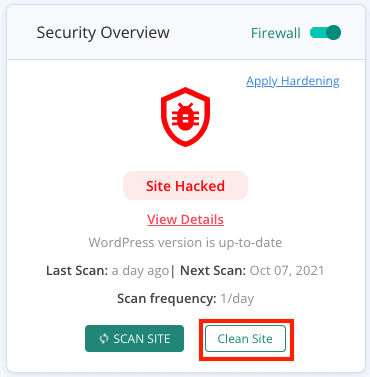
În acest fel, site-ul dvs. nu numai că scapă de malware, dar MalCare are și un firewall puternic care vă protejează site-ul de orice atacuri viitoare care ar putea apărea.
Eliminați manual malware-ul din WordPress
Înainte de a trece la esențialul eliminării manuală a programelor malware din WordPress, trebuie să vă spunem că acest curs de acțiune NU ESTE RECOMANDAT. Nu numai că există șansa să pierdeți programul malware, dar dacă ștergeți accidental un fișier esențial, acesta ar putea distruge întregul site.
Acestea fiind spuse, dacă trebuie să continuați cu o curățare manuală a site-ului dvs. WordPress, așa procedați. Urmați pașii menționați mai jos pentru curățarea manuală a programelor malware WordPress.
1. Faceți backup pentru site-ul dvs
În primul rând, asigurați-vă că obțineți o copie de rezervă completă a site-ului dvs. WordPress înainte de a încerca să-l curățați manual, astfel încât, dacă ceva nu merge bine, să vă puteți restaura site-ul. Este mai bine să ai un site piratat decât să-l pierzi complet.
2. Descărcați versiuni curate ale nucleului, temelor și pluginurilor WordPress
Pentru a vă restaura site-ul web, aveți nevoie de fișiere neinfectate pentru site-ul dvs. WordPress. Având în vedere că programele malware ar putea fi oriunde pe site-ul dvs., cel mai bine este să descărcați instalările curate ale fișierelor site-ului dvs. din depozitul WordPress. Asigurați-vă că descărcați aceeași versiune ca și cele de pe site-ul dvs. web pentru a compara fișierele și a localiza orice malware.
3. Reinstalați nucleul WordPress
Acum că aveți versiunile curate ale componentelor site-ului dvs. web, este timpul să începeți procesul real de curățare a programelor malware WordPress. Primul pas este să reinstalați fișierele de bază. Am mai spus acest lucru, dar este extrem de important să vă asigurați că utilizați aceeași versiune ca înainte, altfel site-ul dvs. nu va funcționa corect.
Puteți folosi cPanel din SFTP pentru a accesa fișierele WordPress și apoi înlocuiți folderele „wp-admin” și „wp-includes”. Aceste foldere nu conțin conținut de utilizator, așa că înlocuirea lor este relativ fără probleme. După ce faceți acest lucru, căutați malware în următoarele foldere:
- index.php
- wp-config.php
- wp-settings.php
- wp-load.php
- .htaccess
Nu există niciun fel de malware pe care să vă putem cere să îl căutați. Prin urmare, este important să vă asigurați că orice cod ciudat pe care îl întâlniți este malware înainte de a-l șterge. În plus, aruncați o privire la folderul „wp-uploads”. Dacă vedeți fișiere PHP în acest folder, ștergeți-le, deoarece nu este menit să aibă niciunul.
4. Curățați fișierele de teme și pluginuri
Dacă ați identificat programe malware în anumite teme sau fișiere plugin sau vi se pare suspect din cauza modificărilor recente, trebuie să curățați aceste fișiere. Fișierele de teme și pluginuri pot fi găsite în folderul wp-contents. Trebuie să parcurgeți fiecare dintre aceste fișiere unul câte unul și să le comparați cu descărcări noi pentru a găsi orice cod suspect.
Rețineți că nu toate modificările din fișiere sunt proaste. Dacă ați personalizat oricare dintre extensiile dvs., aceasta se va reflecta ca cod suplimentar în aceste fișiere.
Notă importantă: nu utilizați niciodată o temă sau un plugin anulat pe site-ul dvs. WordPress. Nu numai că sunt pline de vulnerabilități, ci de multe ori poartă malware ascuns.
5. Curățați programele malware din tabelele bazei de date WordPress
Pe lângă fișiere, trebuie să eliminați și programele malware din tabelele bazei de date WordPress. Pentru aceasta, trebuie să utilizați panoul de administrare a bazei de date. După ce vă conectați la panoul de administrare, trebuie să căutați orice conținut suspect. Verificați în mod specific tabelele „wp_options” și „wp_posts”. Dacă doriți să curățați eficient tabelele bazei de date, puteți parcurge acest ghid detaliat.
Odată ce localizați tabelul cu conținut suspect, trebuie să deschideți tabelul și să ștergeți manual conținutul respectiv. Odată ce ați terminat cu acest lucru, testați-vă site-ul web pentru a vă asigura că este încă funcțional.
6. Scoateți toate ușile din spate
V-ați curățat site-ul WordPress acum. Dar dacă nu eliminați cauza malware-ului, există șanse mari ca site-ul dvs. WordPress să fie reinfectat. Pentru a vă asigura site-ul WordPress de orice atacuri viitoare, trebuie să eliminați toate ușile din spate.
Ușile din spate sunt lacune în codul site-ului web care permit hackerilor să injecteze malware în site-ul dvs. și să obțină acces la acesta. Puteți căuta cuvinte cheie sau termeni obișnuiți, cum ar fi eval, preg_replace, str_replace, base64_decode, gzinflate etc. și să le ștergeți dacă găsiți.
Notă importantă: cuvintele cheie menționate mai sus pot fi utilizate și în codul site-ului web și este posibil să nu facă parte din malware. Dacă nu sunteți un expert în curățări, cel mai bine este să utilizați un plugin de securitate în acest scop.
7. Reîncărcați fișierele curățate
Odată ce curățarea este finalizată, trebuie să reîncărcați aceste fișiere pe site-ul dvs. web. Acest proces este foarte asemănător cu restaurarea manuală a unei copii de rezervă și puteți utiliza cPanel sau SFTP pentru a face același lucru.
Mai întâi, trebuie să ștergeți fișierele și tabelele pe care intenționați să le înlocuiți și apoi să încărcați versiunile curate. Asigurați-vă că aveți o copie de rezervă în cazul în care ceva nu merge bine în acest pas.
8. Curăţaţi memoria cache
Cache-ul stochează versiuni ale site-ului dvs. pentru a reduce solicitările care ajung la serverul site-ului dvs. Dar asta înseamnă că, dacă site-ul dvs. este piratat, versiunea în cache a site-ului dvs. va avea, de asemenea, programe malware. Trebuie să ștergeți memoria cache WordPress pentru a vă asigura că site-ul dvs. este complet curat.
9. Verificați fiecare plugin și temă
Temele și pluginurile dvs. ar putea ascunde vulnerabilități sau urme de malware chiar și după o curățare. Prin urmare, este important să verificați fiecare dintre ele.
Pentru a vă verifica temele și pluginurile, trebuie să le dezactivați pe toate. Puteți face acest lucru prin redenumirea folderului wp-contents cu orice altceva. Apoi, activează-le unul câte unul și vezi dacă site-ul tău web se comportă diferit sau dacă extensia funcționează bine. Dacă totul decurge bine, extensiile dvs. sunt fără malware.
10. Utilizați un scaner de securitate pentru a confirma
Programele malware nu sunt previzibile, așa că merită să confirmați că site-ul dvs. WordPress este complet fără malware după curățarea manuală a site-ului. Utilizați un scaner de securitate pentru a vă scana site-ul în detaliu și pentru a determina că nu mai există urme de malware pe site-ul dvs.
Acest pas vă va oferi o confirmare suplimentară și vă va spune dacă eforturile dumneavoastră au dat roade. Dacă scanerul încă detectează programe malware, poate fi prudent să utilizați un plugin de securitate pentru curățare.
Pași importanți de urmat după curățarea programelor malware WordPress
Felicitări! Ați curățat cu succes programele malware de pe site-ul dvs. WordPress. Nu este o faptă mică. Dar procesul nu s-a încheiat încă. Trebuie să luați câteva măsuri suplimentare pentru a vă securiza în continuare site-ul.
Conturi de utilizator securizate
După ce ați curățat baza de date și fișierele, acum trebuie să vă securizați toate conturile de utilizator. Pentru că, dacă malware-ul a intrat printr-unul dintre conturile de utilizator, există șansa ca site-ul dvs. să fie reinfectat.
Schimbați toate parolele din contul dvs. WordPress, inclusiv panoul de găzduire, baza de date și parolele FTP. De asemenea, verificați dacă există conturi de utilizator suplimentare sau suspecte pe care este posibil să nu le fi creat. Ștergeți orice astfel de conturi suspecte pe care le puteți întâlni.
Eliminați avertismentele de malware
Când site-ul dvs. este infectat, acesta este semnalat deopotrivă de motoarele de căutare și de gazdele web. Multe site-uri web și gazde web folosesc și lista neagră a Google, așa că este important să eliminați avertismentele de malware de pe Google. Puteți face acest lucru prin Search Console, care vă permite să solicitați o revizuire odată ce site-ul dvs. WordPress este curățat de infecția cu malware.
Acești pași ar trebui să vă ajute să remediați majoritatea daunelor. Dar rețineți că malware-ul nu este previzibil. Se poate ascunde oriunde acționează neregulat, așa că este întotdeauna dificil să-l detectezi. Cel mai bun mod de acțiune este să utilizați un plugin de securitate, deoarece este dezvoltat de experți care au cercetat în detaliu programele malware.
Cum a fost infectat site-ul dvs. WordPress cu malware?
Este posibil să fi luat măsuri pentru a vă securiza site-ul și ați ajuns în continuare cu programe malware. Acest lucru se întâmplă deoarece codul are întotdeauna lacune. Site-ul dvs. WordPress este alcătuit în întregime din cod, așa că este important să realizați că niciun site web nu este 100% sigur.
Acest lucru poate suna descurajator, dar există modalități prin care vă puteți securiza site-ul web, astfel încât, chiar dacă există hack-uri și atacuri, le puteți evita sau reduce daunele la minimum. Dar dacă vă întrebați ce cauzează hack-urile în primul rând, iată câteva cauze comune:
- Vulnerabilități în teme și pluginuri
- Uși din spate nedetectate
- Parole slabe
- Privilegii de utilizator inutile
- Conturi vechi active
- Comunicare nesecurizată
- Probleme cu gazda web
Dacă aveți instalat MalCare, acesta va detecta vulnerabilitățile în avans și vă va alerta. În același timp, vă protejați site-ul de alte probleme.
Impactul infecției cu malware asupra site-ului dvs. WordPress
Știți deja că programele malware sunt dăunătoare pentru site-ul dvs. Dar cât de rău este mai exact? Efectul malware-ului asupra unui site web poate fi de mare amploare. În funcție de site-ul dvs. web, de tipul de malware și de câțiva alți factori, prezența malware-ului pe site-ul dvs. poate foarte bine să vă deraieze operațiunile de afaceri. Acestea sunt doar câteva dintre consecințele programelor malware la care vă puteți aștepta:
- Avertisment „Site înșelător înainte” de către motoarele de căutare
- Suspendarea contului de către gazda dvs. web
- Lista neagră Google
- Deformarea site-ului
- Lista neagră de IP
- Traficul redirecționează către site-uri de spam
- Adăugarea paginilor de spam
- Încălcarea sau pierderea datelor
Programele malware nu sunt niciodată o veste bună, iar cel mai bun curs de acțiune este să vă securizați site-ul cel mai devreme. Dacă bănuiți malware, scăpați de el cât mai curând posibil, deoarece situația se va agrava cu cât malware rămâne mai mult pe site-ul dvs.
Cum să vă protejați site-ul WordPress de infecția cu malware în viitor?
Dacă site-ul dvs. web a fost infectat, sunt șanse ca acesta să fie reinfectat. Hackerii tind să exploateze ușile din spate sau vulnerabilitățile de pe site-ul dvs. și devine mai ușor să piratați un site odată ce acesta a fost deja spart. Dar există modalități prin care vă puteți proteja site-ul de atacuri viitoare.
Investește într-un plugin de securitate
O soluție de securitate precum MalCare vă protejează site-ul web de atacuri și vă avertizează în avans cu privire la orice vulnerabilități. Firewall-ul puternic MalCare ține, de asemenea, orice solicitare nedorită la distanță și se asigură că site-ul dvs. este complet securizat.
În loc să luați măsuri după ce detectați programe malware, cel mai bine este să vă securizați în mod proactiv site-ul web cu o soluție completă de securitate.
Faceți backup frecvent
Vă recomandăm să faceți copii de rezervă zilnice ale site-ului dvs. web și copii de rezervă în timp real pentru site-urile web WooCommerce. Backup-urile sunt saluta maria securității site-ului dvs. - dacă nimic altceva nu funcționează, puteți oricând să vă restaurați site-ul.
BlogVault oferă copii de rezervă automate obișnuite care sunt stocate pe servere offsite, astfel încât, dacă pierdeți accesul la site-ul dvs. web, puteți în continuare să vă restaurați copiile de siguranță și să obțineți acces.
Actualizați-vă site-ul în mod regulat
Dezvoltatorii observă adesea vulnerabilități în teme, pluginuri și chiar în WordPress însuși. De îndată ce aceste vulnerabilități sunt descoperite, ei lansează un patch pentru acestea prin noi actualizări. Prin urmare, este extrem de important să vă actualizați site-ul în mod regulat. În acest fel, site-ul dvs. rămâne securizat de hackeri care exploatează vulnerabilitățile descoperite recent.
Scanați în mod regulat
Scanarea regulată a site-ului web vă ajută să identificați programele malware înainte ca acestea să provoace daune. Dacă vă scanați site-ul web doar atunci când suspectați că sunteți malware, atunci sunt șanse ca malware-ul să fi început deja să vă cauzeze probleme. Prin urmare, cel mai bine este să efectuați scanări zilnic pentru a rămâne la curent cu securitatea site-ului dvs.
Consolidează-ți site-ul
WordPress recomandă o listă de remedieri pe care le puteți efectua pentru a vă securiza mai mult site-ul. Aceste remedieri sunt cunoscute sub numele de întărire WordPress. Dacă aveți instalat MalCare pe site-ul dvs. web, vă puteți consolida site-ul cu un clic pe un buton. Dar dacă doriți să vă întăriți site-ul manual, puteți parcurge acest ghid care explică toți pașii în detaliu.
Concluzie
Felicitări! Ați făcut primul pas spre securizarea site-ului dvs. Cu cât știți mai multe despre programele malware, cu atât vă puteți proteja mai bine site-ul. Sperăm că acest articol vă clarifică toate întrebările și preocupările cu privire la modul de eliminare a programelor malware de pe site-ul WordPress.
Cel mai bun lucru pe care îl puteți face pentru site-ul dvs. acum este să obțineți un plugin de securitate, care nu numai că vă protejează site-ul, ci îl îmbunătățește. MalCare protejează peste 300.000 de site-uri web cu algoritmul său puternic, firewall inteligent și scanări amănunțite. Dar asta nu este tot, vă îmbunătățește în mod activ performanța site-ului dvs. prin descărcarea procesării acestuia pe servere offsite și ținând la distanță atacurile bot.
Întrebări frecvente
Cum să elimin malware de pe site-ul meu WordPress?
Dacă bănuiți malware pe site-ul dvs., aceștia sunt pașii pe care ar trebui să îi urmați:
- Scanați-vă site-ul web cu MalCare - este gratuit!
- Dacă confirmați malware, este timpul pentru o curățare
- Faceți o copie de rezervă a site-ului dvs
- Curățați WordPress de malware folosind un plugin de securitate precum MalCare
- Instalați un firewall pe site-ul dvs
- Schimbați toate parolele
- Eliminați avertismentele de malware de pe Google
Cum verific dacă există avertismente de malware pe Google?
Google semnalează site-urile web cu programe malware pentru utilizatorii săi. Fie va afișa un avertisment „Site înșelător înainte”, fie va afișa site-ul pe lista neagră din motorul său de căutare. Acordați atenție feedback-ului utilizatorilor și vizitați ocazional site-ul dvs. dintr-o fereastră incognito pentru a vă asigura că nu există avertismente atacate pe site-ul dvs.
Cum verific manual dacă există malware?
Dacă doriți să verificați manual pentru malware, puteți face următoarele:
- Verificați dacă există fișiere modificate recent
- Verificați integritatea fișierului de bază WordPress
- Verificați numărul de pagini de pe site-ul dvs
- Verificați fișierul .htaccess
Cum îmi protejez site-ul WordPress de malware?
Cel mai bun mod de a vă securiza site-ul este să investiți într-o soluție de securitate. Dar, în plus, puteți face următoarele:
- Folosiți parole puternice
- Faceți backup frecvent
- Efectuați scanări în mod regulat
- Consolidează-ți site-ul
- Actualizați totul
- Instalați SSL
Cum găsesc cod rău intenționat în WordPress?
Există trei moduri prin care puteți găsi cod rău intenționat pe site-ul dvs. WordPress:
- Scanare profundă cu un plugin de securitate
- Scanați cu instrumente online
- Scanați manual
